Πώς να απενεργοποιήσετε το BCSSync.exe από στοιχεία εκκίνησης
Εάν κάνετε μια διεξοδική ανάλυση όλων των διεργασιών των Windows, θα ανακαλύψετε ότι πολλές από αυτές καταναλώνουν τους πόρους του συστήματός σας χωρίς κανένα πραγματικό όφελος. Η γνωριμία με τις διαδικασίες εκτός του συστήματος θα σας επιτρέψει να απενεργοποιήσετε τις περιττές και να ελευθερώσετε πολύτιμη μνήμη RAM και να αφήσετε τον επεξεργαστή σας να εργαστεί σε άλλες δουλειές.
BCSSync.exe είναι ένα καλό παράδειγμα μιας διαδικασίας που μπορείτε να κάνετε χωρίς. ο bcssync.exe είναι ένα νόμιμο στοιχείο του SharePoint Server 2010. Η αποστολή του είναι να διευκολύνει τα δεδομένα συγχρονισμού και την αυτόματη ανανέωση της προσωρινής μνήμης στο SharePoint. Σκέφτομαι BCSSync.exe ως γέφυρα μεταξύ του υπολογιστή-πελάτη και άλλων αρχείων πελάτη που φιλοξενούνται στο διακομιστή SharePoint.
Σημείωση: Δεν θα αντιμετωπίσετε αυτήν τη διαδικασία εάν δεν έχετε εγκαταστήσει το SharePoint ή το Office 2010 στον υπολογιστή σας.
Αλλά αν δεν χρησιμοποιείτε το SharePoint, δεν έχει νόημα να το αφήσετε ανοιχτό. Ωστόσο, η διαγραφή του αρχείου μπορεί να προκαλέσει σοβαρές συνέπειες στη σουίτα του Microsoft Office 2010. Ορισμένοι χρήστες ανέφεραν ότι ολόκληρη η σουίτα προγραμμάτων Microsoft σταμάτησε να λειτουργεί μετά την κατάργηση του αρχείου bcssync.exe.
Πρέπει να απενεργοποιήσω το bcssync.exe;
Ναι, αλλά δεν πρέπει να διαγράψετε εντελώς το αρχείο. Στην πραγματικότητα, όλες οι διαδικασίες εκτός συστήματος μπορούν να απενεργοποιηθούν χωρίς να επηρεαστεί το λειτουργικό σας σύστημα. Το BCSync.exe ζητείται από τον SharePoint Server 2010 και ακόμη και αν το κλείσετε από τη γραμμή εργασιών, θα διαπιστώσετε ότι θα ξεκινήσει ξανά αργότερα αυτόματα.
Σημείωση: Η προεπιλεγμένη θέση για τη διαδικασία BCSSync.exe είναι C: / Αρχεία προγράμματος / Microsoft Office> Office14.

Απενεργοποίηση του bcssync.exe Η διαδικασία δεν θα επηρεάσει το σύστημά σας με οποιονδήποτε άλλο τρόπο εκτός από τον περιορισμό της δυνατότητας του SharePoint να συγχρονίζει και να αποθηκεύει προσωρινά τα δεδομένα. Ωστόσο, εάν δεν χρησιμοποιείτε το SharePoint, δεν θα δείτε αρνητικές επιπτώσεις στο σύστημά σας μετά την απενεργοποίηση της διαδικασίας.
Πώς να απενεργοποιήσετε το Bcssync.exe;
Λοιπόν, η διαγραφή του αρχείου bcssync.exe δεν είναι επιλογή, καθώς θα σπάσει ολόκληρη τη σουίτα του Microsoft Office 2010. Υπάρχουν όμως διάφοροι τρόποι αντιμετώπισης αυτού του ζητήματος. Μια προσωρινή επιδιόρθωση θα ήταν να σκοτώσετε ολόκληρο το δέντρο του Microsoft SharePoint. Αλλά όπως έχω πει παραπάνω, αυτή η επιδιόρθωση θα διαρκέσει μόνο για λίγο. Στην επόμενη εκκίνηση, το bcssync.exe θα ανοίξει ξανά.

Αν όμως αναζητάτε μια μόνιμη επιδιόρθωση, υπάρχουν 3 διαφορετικές μέθοδοι που μπορείτε να χρησιμοποιήσετε. Ακολουθήστε μία από τις παρακάτω διορθώσεις για να αποτρέψετε το άνοιγμα του bcssync.exe ξανά. Αν και οι προσεγγίσεις είναι διαφορετικές, το τελικό αποτέλεσμα είναι το ίδιο, οπότε ακολουθήστε όποια μέθοδο φαίνεται πιο βολική.
Μέθοδος 1: Απενεργοποίηση του BCSSync.exe από το Microsoft SharePoint
Αυτή η μέθοδος συνεπάγεται την αποτροπή της εκκίνησης της διαδικασίας bcssync.exe εμποδίζοντας το Microsoft SharePoint να ανοίξει μια διαδικασία παρασκηνίου κατά την εκκίνηση του συστήματος. Αυτή είναι η πιο κομψή λύση, αλλά θα πρέπει να περάσετε από την αρχική ρύθμιση αν δεν έχετε ανοίξει ποτέ το SharePoint. Παρ 'όλα αυτά, πρέπει να κάνετε:
- Τύπος Πλήκτρο Windows + R για να ανοίξετε ένα παράθυρο εκτέλεσης. Τύπος «Groove.exe» και χτύπησε Εισαγω για να ανοίξετε το SharePoint.
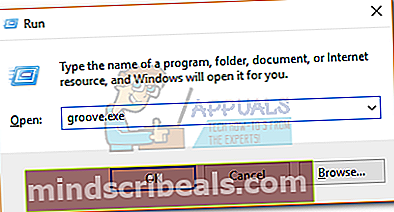 Σημείωση:Εάν είναι η πρώτη που ανοίγετε το SharePoint, θα σας ζητηθεί να δώσετε τα διαπιστευτήριά σας και να επαληθεύσετε τη διεύθυνση email σας.
Σημείωση:Εάν είναι η πρώτη που ανοίγετε το SharePoint, θα σας ζητηθεί να δώσετε τα διαπιστευτήριά σας και να επαληθεύσετε τη διεύθυνση email σας. - Μόλις μπείτε στο SharePoint, μεταβείτε στο Αρχείο και κάντε κλικ στο Επιλογές.
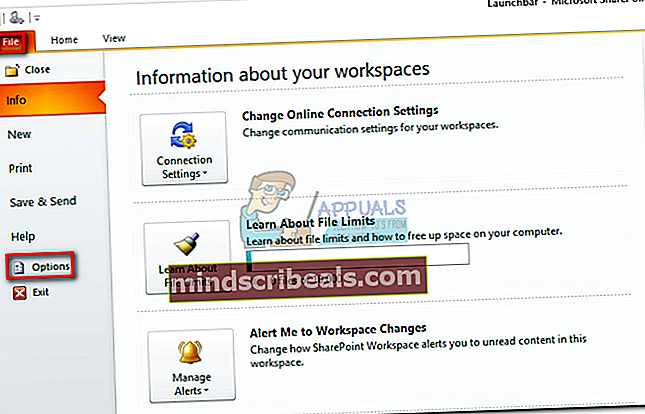
- Σε Επιλογές χώρου εργασίας SharePoint, αναπτύξτε το Γενικός καρτέλα και κάντε κλικ στο Προτιμήσεις.
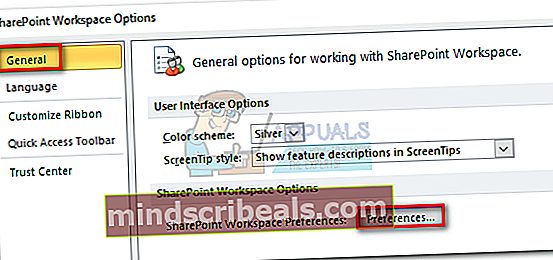
- Υπό Προτιμήσεις, επίλεξε το Επιλογές και απενεργοποιήστε το πλαίσιο κάτω Ρυθμίσεις εκκίνησης. Μόλις εμποδιστεί η εκκίνηση του SharePoint Workspace κατά την εκκίνηση των Windows, πατήστε Εντάξει και κλείστε το SharePoint.
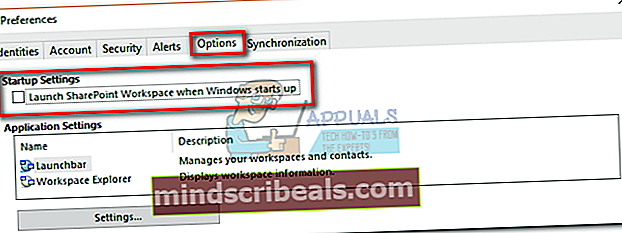 Αυτό είναι. οbcssync.exe Η διαδικασία δεν θα εκτελεστεί στο παρασκήνιο ή δεν θα ξεκινήσει από μόνη της ξανά. Είναι πιθανό η διαδικασία να είναι ανοιχτή μέχρι την επόμενη φορά που θα ξεκινήσετε το σύστημά σας. Εάν θέλετε να επιταχύνετε τη διαδικασία, μεταβείτε στη Διαχείριση εργασιών και κλείστε την χειροκίνητα για τελευταία φορά.
Αυτό είναι. οbcssync.exe Η διαδικασία δεν θα εκτελεστεί στο παρασκήνιο ή δεν θα ξεκινήσει από μόνη της ξανά. Είναι πιθανό η διαδικασία να είναι ανοιχτή μέχρι την επόμενη φορά που θα ξεκινήσετε το σύστημά σας. Εάν θέλετε να επιταχύνετε τη διαδικασία, μεταβείτε στη Διαχείριση εργασιών και κλείστε την χειροκίνητα για τελευταία φορά.
Μέθοδος 2: Απενεργοποίηση bcssync.exe από τον οδηγό εγκατάστασης
Η απενεργοποίηση των υπηρεσιών Business Connectivity (οι υπηρεσίες πίσω από το bcssync.exe) μπορεί επίσης να επιτευχθεί εκτελώντας τον οδηγό εγκατάστασης του Office 2010. Εάν μπορείτε, χρησιμοποιήστε αυτήν τη μέθοδο αντί της μεθόδου 3, επειδή θα αφαιρέσει επίσης άλλα περιττά αρχεία που σχετίζονται με το BCS. Να τι πρέπει να κάνετε:
- Τύπος Πλήκτρο Windows + R για να ανοίξετε ένα παράθυρο "Εκτέλεση". Πληκτρολογήστε "appwiz.cplΚαι πατήστε Εισαγω για να έχω πρόσβαση σε Προγράμματα και χαρακτηριστικά.
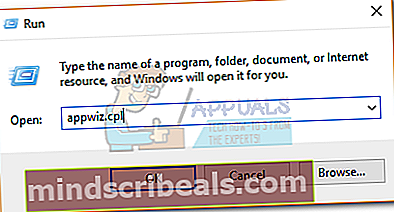
- Κάντε κύλιση προς τα κάτω και βρείτε Microsoft Office Professional (Plus) 2010. Στη συνέχεια, κάντε δεξί κλικ πάνω του και επιλέξτε Αλλαγή.
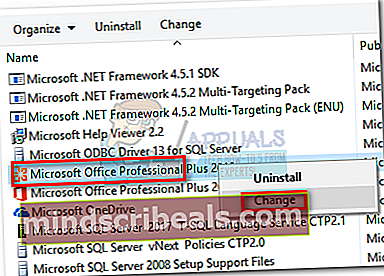
- Ενεργοποιήστε την εναλλαγή δίπλα στο Προσθήκη και κατάργηση χαρακτηριστικών και κάντε κλικ Να συνεχίσει.
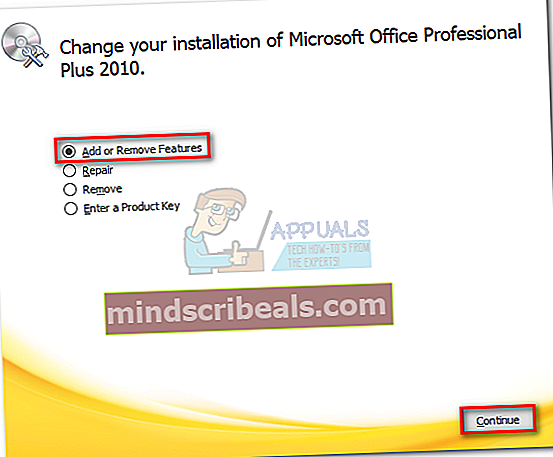
- Κάντε κύλιση προς τα κάτω και αναπτύξτε το Κοινόχρηστες δυνατότητες του Office μενού. Στη συνέχεια, αναπτύξτε το αναπτυσσόμενο μενού δίπλα Υπηρεσίες Επιχειρηματικής Συνδεσιμότητας και να το ρυθμίσετε Μη διαθέσιμος. Κτύπημα Να συνεχίσει να προχωρήσει.
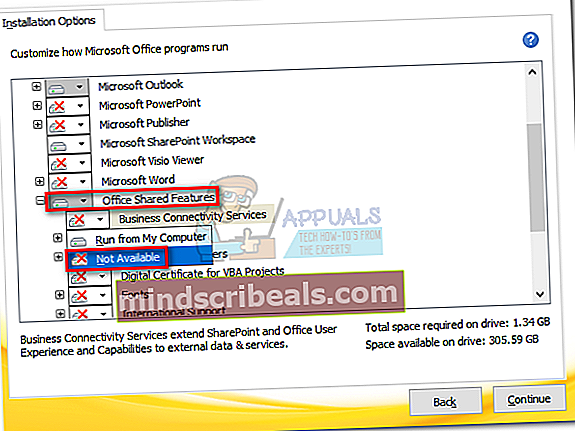 Σημείωση: Εάν δεν χρησιμοποιείτε καθόλου το SharePoint, θα ήταν καλή στιγμή να το απενεργοποιήσετε εντελώς. Το μόνο που έχετε να κάνετε είναι να αποκτήσετε πρόσβαση στο αναπτυσσόμενο μενού κοντά Χώρος εργασίας Microsoft SharePoint και να το ρυθμίσετε Μη διαθέσιμος.
Σημείωση: Εάν δεν χρησιμοποιείτε καθόλου το SharePoint, θα ήταν καλή στιγμή να το απενεργοποιήσετε εντελώς. Το μόνο που έχετε να κάνετε είναι να αποκτήσετε πρόσβαση στο αναπτυσσόμενο μενού κοντά Χώρος εργασίας Microsoft SharePoint και να το ρυθμίσετε Μη διαθέσιμος. - Τώρα, περιμένετε έως ότου το Microsoft Office αναδιαρθρωθεί για να απαλλαγεί Υπηρεσίες Επιχειρηματικής Συνδεσιμότητας (BCS).
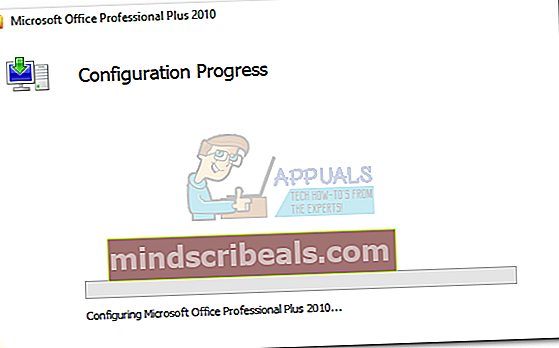
Αυτό είναι. οbcssync.exe η διαδικασία αφαιρείται από τον υπολογιστή σας.
Μέθοδος 3: Κατάργηση της διαδικασίας bcssync.exe με το MSconfig
Ακόμα κι αν το MSconfig χρησιμοποιείται κυρίως για την αντιμετώπιση προβλημάτων, μπορείτε επίσης να το χρησιμοποιήσετε για να απενεργοποιήσετε την εκκίνηση εφαρμογών και υπηρεσιών. Εάν δεν χρησιμοποιήσετε το Sharepoint, αυτά τα βήματα δεν θα έχουν δυσάρεστες επιπτώσεις στο Microsoft Suite ή στα Windows για αυτό το θέμα. Να τι πρέπει να κάνετε:
- Πάτα το Πλήκτρο Windows + R για να ανοίξετε μια εντολή Εκτέλεση. Πληκτρολογήστε "msconfigΚαι χτύπησε Εισαγω για να ανοίξω Διαμόρφωση συστήματος.
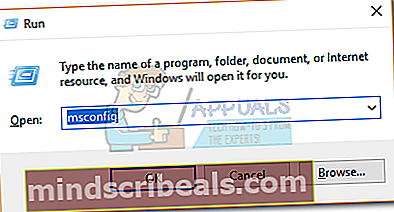
- Σε Διαμόρφωση συστήματος, μεταβείτε στο Ξεκίνα αυτί.
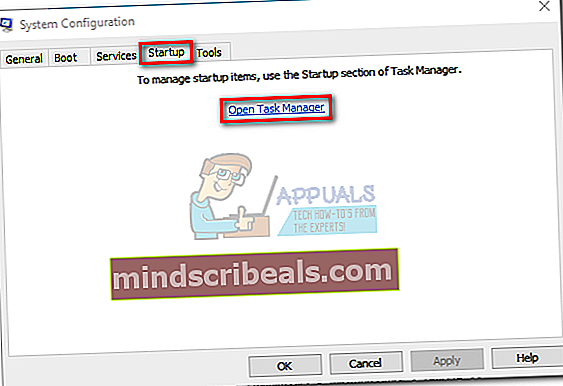 Σημείωση: Στο παράθυρο 10, θα πρέπει επίσης να κάνετε κλικ Ανοίξτε τη Διαχείριση εργασιών για να λάβετε μια λίστα με όλες τις διαδικασίες που εκτελούνται κατά την εκκίνηση.
Σημείωση: Στο παράθυρο 10, θα πρέπει επίσης να κάνετε κλικ Ανοίξτε τη Διαχείριση εργασιών για να λάβετε μια λίστα με όλες τις διαδικασίες που εκτελούνται κατά την εκκίνηση. - Ψάχνω Microsoft Office 2010 και αποεπιλέξτε το πλαίσιο δίπλα του.
 Σημείωση: Στα Windows 10, απενεργοποιήστε το Microsoft SharePoint Workspace.
Σημείωση: Στα Windows 10, απενεργοποιήστε το Microsoft SharePoint Workspace.
Αυτό είναι. οbcssync.exe η διαδικασία δεν θα ανοίξει κατά την επόμενη εκκίνηση του συστήματος.

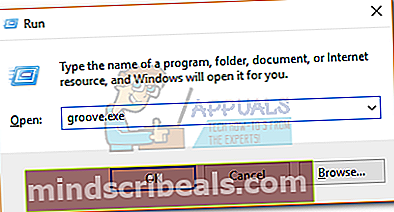 Σημείωση:Εάν είναι η πρώτη που ανοίγετε το SharePoint, θα σας ζητηθεί να δώσετε τα διαπιστευτήριά σας και να επαληθεύσετε τη διεύθυνση email σας.
Σημείωση:Εάν είναι η πρώτη που ανοίγετε το SharePoint, θα σας ζητηθεί να δώσετε τα διαπιστευτήριά σας και να επαληθεύσετε τη διεύθυνση email σας.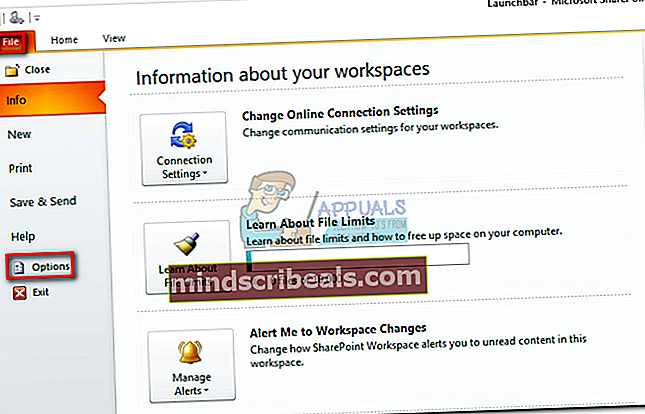
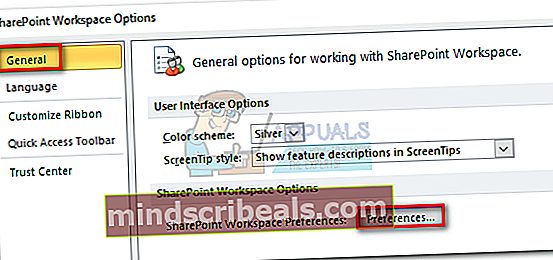
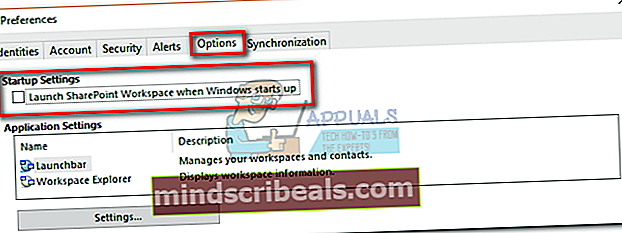 Αυτό είναι. οbcssync.exe Η διαδικασία δεν θα εκτελεστεί στο παρασκήνιο ή δεν θα ξεκινήσει από μόνη της ξανά. Είναι πιθανό η διαδικασία να είναι ανοιχτή μέχρι την επόμενη φορά που θα ξεκινήσετε το σύστημά σας. Εάν θέλετε να επιταχύνετε τη διαδικασία, μεταβείτε στη Διαχείριση εργασιών και κλείστε την χειροκίνητα για τελευταία φορά.
Αυτό είναι. οbcssync.exe Η διαδικασία δεν θα εκτελεστεί στο παρασκήνιο ή δεν θα ξεκινήσει από μόνη της ξανά. Είναι πιθανό η διαδικασία να είναι ανοιχτή μέχρι την επόμενη φορά που θα ξεκινήσετε το σύστημά σας. Εάν θέλετε να επιταχύνετε τη διαδικασία, μεταβείτε στη Διαχείριση εργασιών και κλείστε την χειροκίνητα για τελευταία φορά.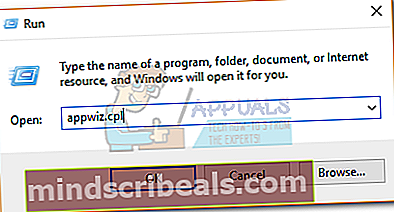
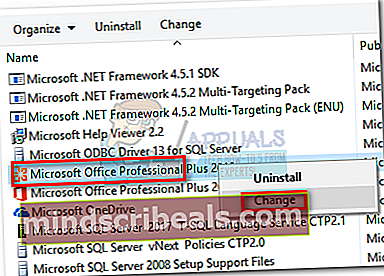
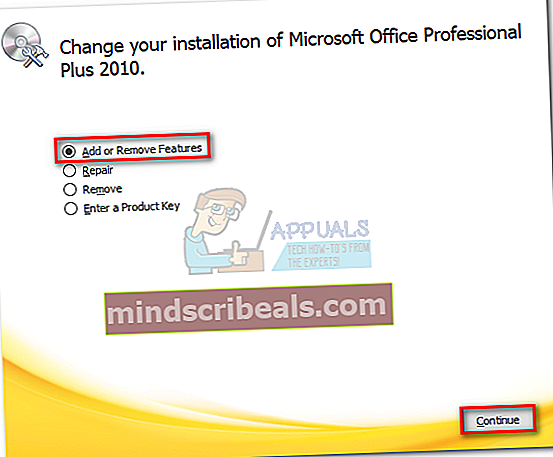
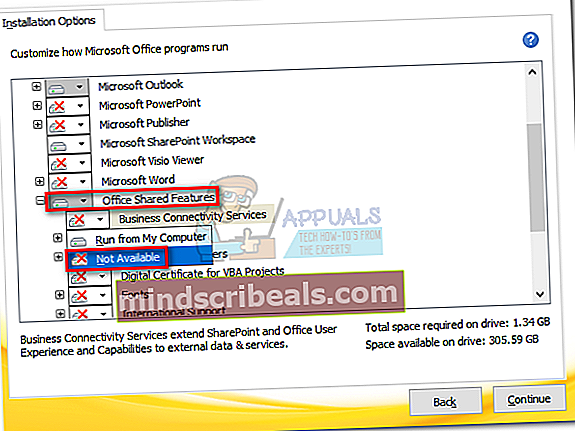 Σημείωση: Εάν δεν χρησιμοποιείτε καθόλου το SharePoint, θα ήταν καλή στιγμή να το απενεργοποιήσετε εντελώς. Το μόνο που έχετε να κάνετε είναι να αποκτήσετε πρόσβαση στο αναπτυσσόμενο μενού κοντά Χώρος εργασίας Microsoft SharePoint και να το ρυθμίσετε Μη διαθέσιμος.
Σημείωση: Εάν δεν χρησιμοποιείτε καθόλου το SharePoint, θα ήταν καλή στιγμή να το απενεργοποιήσετε εντελώς. Το μόνο που έχετε να κάνετε είναι να αποκτήσετε πρόσβαση στο αναπτυσσόμενο μενού κοντά Χώρος εργασίας Microsoft SharePoint και να το ρυθμίσετε Μη διαθέσιμος.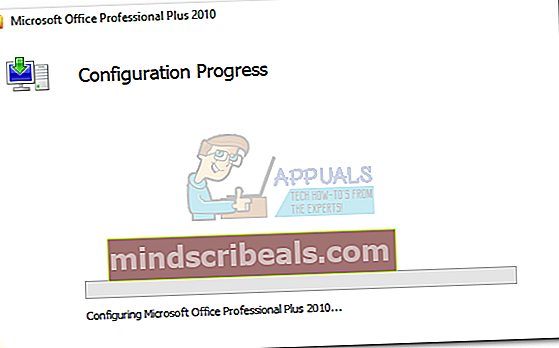
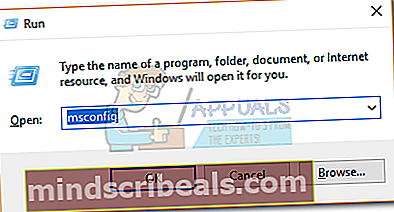
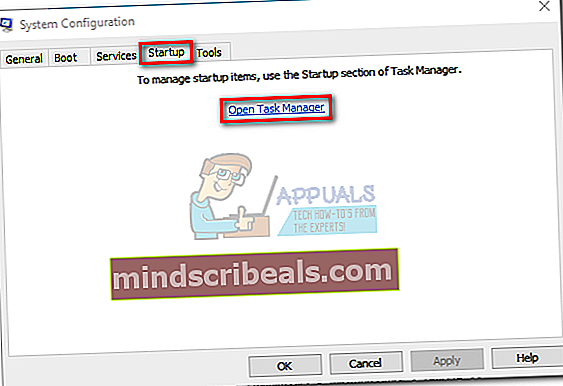 Σημείωση: Στο παράθυρο 10, θα πρέπει επίσης να κάνετε κλικ Ανοίξτε τη Διαχείριση εργασιών για να λάβετε μια λίστα με όλες τις διαδικασίες που εκτελούνται κατά την εκκίνηση.
Σημείωση: Στο παράθυρο 10, θα πρέπει επίσης να κάνετε κλικ Ανοίξτε τη Διαχείριση εργασιών για να λάβετε μια λίστα με όλες τις διαδικασίες που εκτελούνται κατά την εκκίνηση. Σημείωση: Στα Windows 10, απενεργοποιήστε το Microsoft SharePoint Workspace.
Σημείωση: Στα Windows 10, απενεργοποιήστε το Microsoft SharePoint Workspace.








